| ナビゲーションリンクをスキップ | |
| 印刷ビューの終了 | |

|
Sun Fire X4800 M2 サーバー Linux オペレーティングシステム設置マニュアル |
Oracle Hardware Installation Assistant (OHIA)
シリアルポートまたはビデオポートを使用したコンソールへのアクセスによるローカルインストール
Oracle ILOM を使用したコンソールへのアクセスによるリモートインストール
Oracle ILOM CLI インタフェースを使用したサーバーコンソールへのアクセス方法
Red Hat Enterprise Linux のインストール
SUSE Linux Enterprise Server のインストール
PXE インストールをサポートする Linux サーバーの設定
始める前に
次の要件が満たされている必要があります。
JavaRConsole システムでは、Oracle Solaris、Linux、または Windows が実行されている必要があります。
サーバーモジュールの Ethernet 管理ポートにアクセスできるネットワークに JavaRConsole システムが接続されている必要があります。
Java Runtime Environment (JRE) 1.5 以降がインストールされている必要があります。CD-ROM のリダイレクトでは、32 ビット Java を使用する必要がある。
JavaRConsole システムで Oracle Solaris を実行している場合は、JavaRConsole が CD/DVD-ROM ドライブにアクセスできるように、ボリューム管理を無効にする必要があります。
JavaRConsole システムで Windows を実行している場合は、Internet Explorer の拡張セキュリティ機能を無効にする必要があります。
サーバーの ILOM サービスプロセッサにネットワークでアクセスできる必要があります。『Sun Fire X4800 M2 サーバー設置マニュアル』の「Oracle ILOM およびシステムコンソールとの通信」を参照してください。また、使用しているサーバーに対応した Oracle ILOM (Integrated Lights Out Manager) のドキュメントの指示に従い、Oracle ILOM の設定を済ませている必要もあります。

「Security Alert」ダイアログボックスが表示されます。
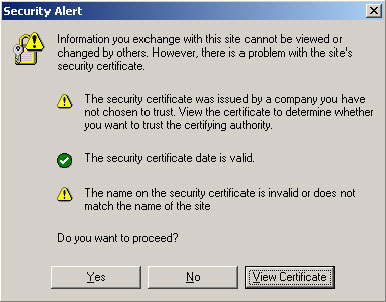
Oracle ILOM のログイン画面が表示されます。
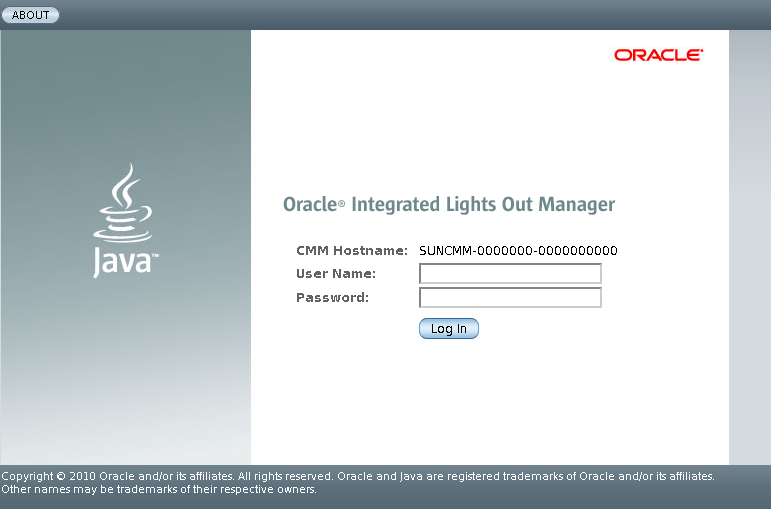
デフォルトのユーザー名は root、デフォルトのパスワードは changeme です。
Oracle ILOM のバージョン画面が表示されます。
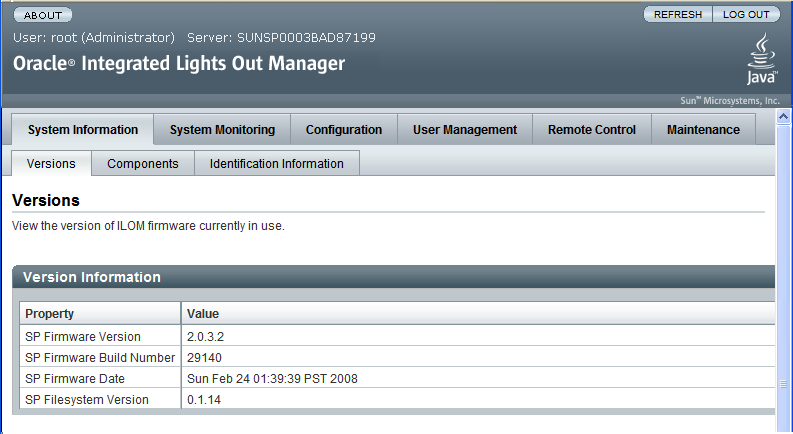
「Launch Redirection」画面が表示されます。
注 - 「Mouse Mode Settings (マウスモード設定)」タブでマウスモードが Absolute (絶対) モードに設定されていることを確認します。
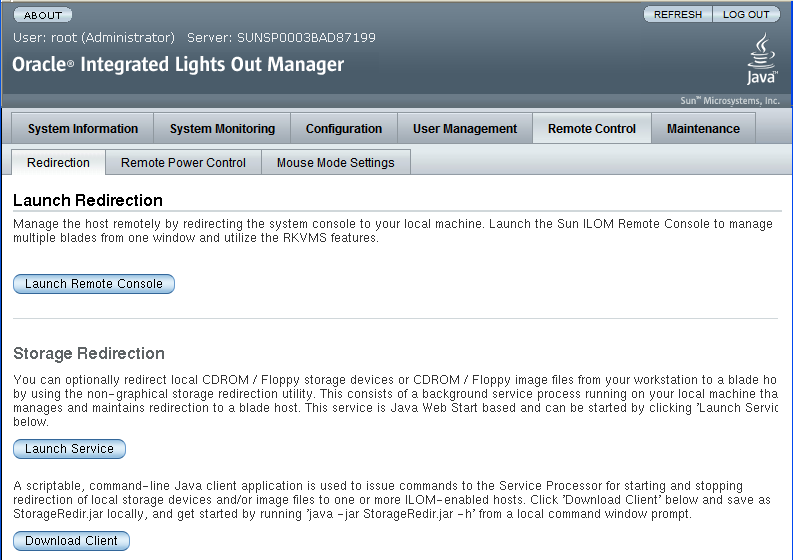
注 - JavaRConsole System のリダイレクトに Windows システムを使用している場合は、「Launch Redirection」をクリックしたあとに、警告がもう 1 つ表示されます。「Hostname Mismatch (ホスト名の不一致)」ダイアログボックスが表示されたら、「Yes (はい)」ボタンをクリックします。
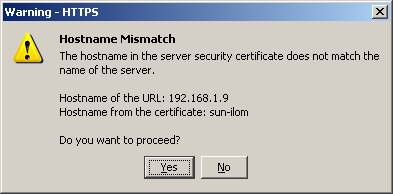
場合によっては「Remote Control」ダイアログボックスが表示されます。
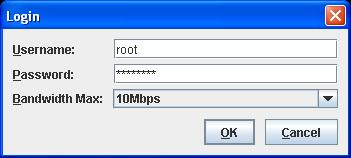
デフォルトのユーザー名は root、パスワードは changeme です。
正常にログインすると、JavaRConsole 画面が表示されます。
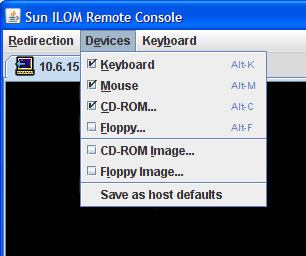
CD-ROM リモート: JavaRConsole システムに接続された CD/DVD-ROM ドライブからオペレーティングシステムソフトウェア CD/DVD のコンテンツにサーバーをリダイレクトする場合は、「CD-ROM」を選択します。
CD-ROM イメージ: JavaRConsole システム上に保存されたオペレーティングシステムソフトウェアの .iso イメージファイルにサーバーをリダイレクトする場合は、「CD-ROM Image (CD-ROM イメージ)」を選択します。
 | 注意 - CD-ROM リモートまたは CD-ROM イメージのオプションを使用して Linux OS をインストールすると、CD-ROM のコンテンツにネットワーク経由でアクセスするため、インストールにかかる時間が大幅に長くなります。インストールにかかる時間は、ネットワークの接続状態とトラフィックによって異なってきます。 |
次の手順
次のいずれかのインストール方法を選択します。